Terjemahan disediakan oleh mesin penerjemah. Jika konten terjemahan yang diberikan bertentangan dengan versi bahasa Inggris aslinya, utamakan versi bahasa Inggris.
Melihat hasil dalam pencari bukti
Setelah penelusuran selesai, Anda dapat melihat hasil yang sesuai dengan kriteria pencarian Anda.
Perlu diingat bahwa beberapa sumber daya dapat dinilai selama pengumpulan bukti. Akibatnya, bukti dapat mencakup satu atau lebih sumber daya terkait. Dalam pencari bukti, hasil ditampilkan di tingkat sumber daya, dengan satu baris untuk setiap sumber daya. Anda dapat melihat pratinjau ringkasan setiap sumber daya tanpa meninggalkan halaman.
Setelah meninjau hasil penelusuran, Anda dapat membuat laporan penilaian yang menyertakan bukti tersebut. Anda juga dapat mengekspor hasil pencarian Anda ke file values (CSV) yang dipisahkan koma.
penting
Kami menyarankan agar Anda tetap membuka pencari bukti sampai Anda selesai menjelajahi hasil pencarian Anda. Hasil penelusuran Anda akan dibuang saat Anda menjauh dari tabel Lihat Hasil. Jika perlu, Anda dapat melihat hasil terbaru Anda di CloudTrail konsol di https://console.aws.amazon.com/cloudtrail/
Prasyarat
Prosedur berikut mengasumsikan bahwa Anda sudah mengikuti langkah-langkah untuk melakukan pencarian di pencari bukti.
Prosedur
Ikuti langkah-langkah ini untuk melihat hasil pencarian Anda di pencari bukti.
Tugas
Langkah 1. Melihat hasil yang dikelompokkan
Jika Anda mengelompokkan hasil Anda, Anda dapat meninjau pengelompokan sebelum Anda menyelam lebih dalam ke bukti.
catatan
Jika Anda tidak mengelompokkan hasil, pencari bukti tidak akan menampilkan tabel Grup berdasarkan hasil. Sebagai gantinya, Anda dibawa langsung ke tabel Lihat hasil.
Gunakan tabel Group by results untuk mempelajari luasnya bukti yang cocok dan bagaimana itu didistribusikan di seluruh dimensi tertentu. Hasil dikelompokkan berdasarkan nilai yang Anda pilih. Misalnya, jika Anda dikelompokkan berdasarkan jenis Sumber Daya, tabel menampilkan daftar jenis AWS sumber daya. Kolom Bukti Total menunjukkan jumlah hasil yang cocok untuk setiap jenis sumber daya.

Untuk mendapatkan hasil untuk grup
-
Dari tabel Kelompokkan berdasarkan hasil, pilih baris untuk hasil yang ingin Anda dapatkan.
-
Pilih Dapatkan hasil. Ini memulai kueri penelusuran baru, dan mengarahkan Anda ke tabel Lihat hasil di mana Anda dapat melihat hasil untuk grup tersebut.
Langkah 2. Melihat hasil pencarian
Tabel Lihat hasil menampilkan hasil pencarian Anda. Dari sini, Anda dapat mengelola preferensi tampilan dan ringkasan sumber daya pratinjau.
Mengelola preferensi tampilan Anda
Preferensi tampilan Anda mengontrol apa yang Anda lihat di halaman hasil.
Untuk mengelola preferensi tampilan Anda
-
Pilih ikon pengaturan (⚙) di bagian atas tabel Lihat hasil.
-
Tinjau dan ubah pengaturan berikut sesuai kebutuhan:
Pengaturan Deskripsi Pilih kolom tabel yang terlihat
Gunakan opsi sakelar untuk mengubah kolom mana yang ditampilkan. Ukuran halaman
Pilih tombol radio untuk menentukan berapa banyak hasil yang ditampilkan pada setiap halaman. Bungkus teks Pilih kotak centang untuk membungkus baris teks yang panjang agar lebih mudah dibaca.
-
Pilih Konfirmasi untuk menyimpan preferensi Anda.
Mempratinjau ringkasan sumber daya
Anda dapat melihat pratinjau sumber daya terkait untuk bukti yang cocok dengan kueri penelusuran Anda. Ini membantu Anda menentukan apakah kueri penelusuran mengembalikan hasil yang diinginkan, atau jika Anda perlu menyesuaikan filter dan menjalankan kembali kueri penelusuran.
Perlu diingat bahwa bukti dapat memiliki satu atau lebih sumber daya terkait. Pencari bukti menunjukkan hasil pada tingkat sumber daya (dengan satu baris untuk setiap sumber daya).
catatan
Pencari bukti mengembalikan hasil untuk bukti otomatis dan manual. Namun, Anda hanya dapat melihat pratinjau ringkasan sumber daya untuk bukti otomatis. Ini karena Audit Manager tidak melakukan penilaian sumber daya untuk bukti manual, dan akibatnya, tidak ada ringkasan sumber daya yang tersedia.
Untuk melihat detail tentang bukti manual, pilih nama bukti untuk membuka halaman detail bukti. Jika Anda membuat laporan penilaian dari hasil pencari bukti Anda, detail bukti manual disertakan dalam laporan penilaian.
Untuk melihat pratinjau ringkasan sumber daya
-
Pilih tombol radio di sebelah hasil. Ini membuka panel ringkasan sumber daya di halaman saat ini.
-
(Opsional) Untuk melihat detail lengkap dari bukti terkait, pilih nama bukti.
-
(Opsional) Gunakan garis horizontal (=) untuk menyeret dan mengubah ukuran panel ringkasan sumber daya.
-
Pilih (x) untuk menutup panel ringkasan sumber daya.
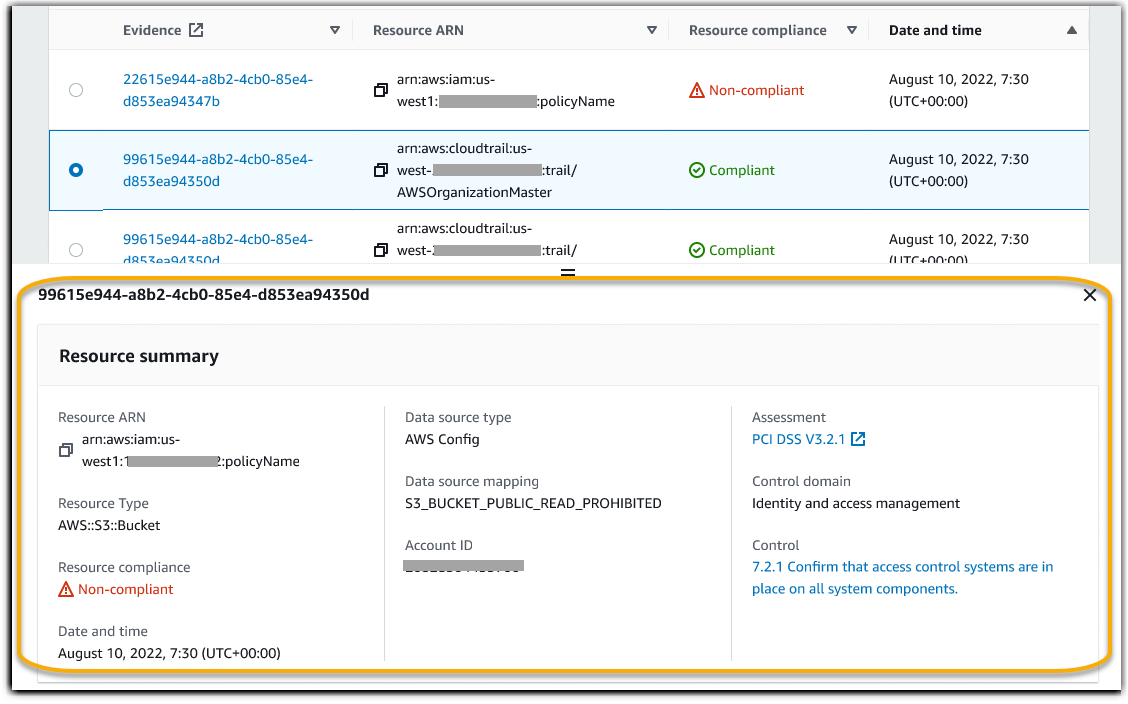
Langkah selanjutnya
Setelah meninjau hasil penelusuran, Anda dapat membuat laporan penilaian dari mereka atau mengekspornya sebagai CSV file. Untuk petunjuk, lihat Mengekspor hasil pencarian Anda dari pencari bukti.